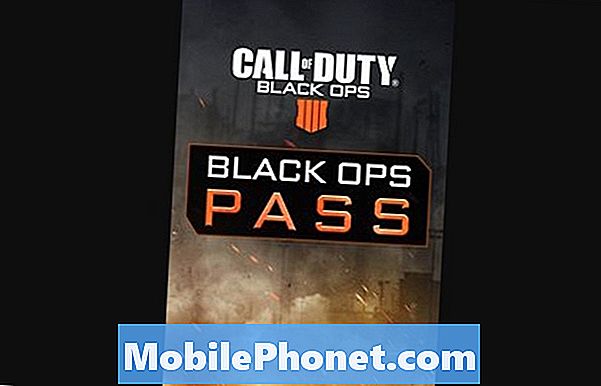NộI Dung
- Sự cố hôm nay: Galaxy Note 8 rung và bật nhưng màn hình vẫn đen
- Phải làm gì với Galaxy Note 8 bật nguồn nhưng màn hình đen
Bạn có # GalaxyNote8 bị sự cố màn hình đen không? Bài viết khắc phục sự cố này sẽ giải quyết một trường hợp rõ ràng là Note 8 gặp sự cố màn hình đen mặc dù nó dường như vẫn đang bật. Các đề xuất dưới đây của chúng tôi dành cho trường hợp cụ thể được đề cập bên dưới nên chắc chắn đây không phải là hướng dẫn đầy đủ về cách giải quyết các sự cố màn hình đen nói chung.
Sự cố hôm nay: Galaxy Note 8 rung và bật nhưng màn hình vẫn đen
Tôi đã đánh rơi điện thoại của mình (Samsung Galaxy Note 8) vào một ngày thứ Ba và có một vết nứt tiếp theo chạy từ góc trên bên trái xuống dưới cùng bên phải. Vết nứt này hầu như không được chú ý. Điện thoại tiếp tục hoạt động mà không có vấn đề gì.
Vào tối thứ Tư, tôi xem Netflix trước khi đi ngủ và để điện thoại trên bộ sạc. Khi tôi sử dụng nó vào sáng hôm sau, nó sẽ không bật. Khi nó được cắm vào, nó không hiển thị bất kỳ đèn nào cho thấy nó đang sạc. Tuy nhiên, tôi tin rằng nó có sức mạnh. Khi tôi cố gắng khởi động lại (nút nguồn và âm lượng), tôi có thể cảm thấy nó rung, hai tiếng nổ ngắn sau đó tạm dừng khoảng 5 giây. Điều này sẽ kéo dài khoảng một phút.
Còn ai có đề nghị nào không? - Chris
Phải làm gì với Galaxy Note 8 bật nguồn nhưng màn hình đen
Màn hình của các thiết bị Samsung Galaxy thường không có sai sót, vì hàng trăm triệu trong số đó vẫn đang được lưu hành. Thiết kế hiện tại của màn hình cảm ứng nói chung là đáng tin cậy và trừ khi chúng bị hư hỏng về mặt vật lý, chúng có thể hoạt động như mong đợi thậm chí nhiều năm sau khi mở hộp thiết bị. Màn hình cảm ứng Note 8 của bạn, giống như bất kỳ màn hình cảm ứng nào khác, rất nhạy cảm với cú sốc không đáng có do vô tình làm rơi hoặc tiếp xúc với nước. Chúng tôi không biết điện thoại của bạn bị rơi nặng đến mức nào nhưng một vết nứt, thậm chí là rất nhỏ, là dấu hiệu của một hư hỏng phần cứng nghiêm trọng. Trong hầu hết các trường hợp, một vết nứt nhỏ cuối cùng có thể dẫn đến một vết nứt đáng kể, khiến màn hình không tốt.
Bài viết này sẽ đề cập đến những điều cơ bản mà bạn có thể làm để giảm thiểu thiệt hại và ảnh hưởng cuối cùng của nó đối với hệ thống nhưng bạn vẫn cần gửi điện thoại đến nếu muốn màn hình hoạt động bình thường trở lại vĩnh viễn. Chúng tôi cũng không ở đây để cung cấp thông tin chi tiết về cách thay thế màn hình của riêng bạn. Nếu bạn muốn tự mình sửa chữa, hãy tìm các trang web hoặc diễn đàn khác có thể cung cấp cho bạn hướng dẫn phù hợp.
Làm sạch màn hình
Màn hình cảm ứng có thể không hoạt động bình thường khi bị bẩn, bám nhiều bụi bẩn hoặc khi ngón tay của bạn bị ướt hoặc bị bao tay. Đảm bảo rằng bạn lau màn hình bằng vải không xơ, sau đó thử khởi động lại. Nếu bạn đang sử dụng miếng dán bảo vệ màn hình, hãy thử loại bỏ miếng dán đó và xem liệu nó có thay đổi được gì không. Về cơ bản, bạn chỉ muốn làm sạch màn hình kỹ lưỡng trước khi thử khởi động lại.
Khó khởi động lại Note 8 của bạn
Trong trường hợp thiết bị có thể không phản hồi, gây cảm giác màn hình đen, hãy nhớ thử khởi động lại. Trong các thiết bị cũ có bộ pin rời, quá trình này được thực hiện đơn giản bằng cách rút pin ra. Vì Note 8 của bạn có bộ pin tích hợp, bạn sẽ muốn thực hiện kết hợp nút phần cứng để mô phỏng hiệu ứng tương tự như “kéo pin”. Để làm điều đó, hãy làm theo các bước sau:
- Nhấn và giữ các nút Nguồn và Giảm âm lượng cho đến khi thiết bị tắt nguồn (khoảng 10 giây). Hãy để Note 8 của bạn hoàn tất quá trình khởi động lại trong vài giây để khởi động Chế độ khởi động bảo trì.
- Nếu thành công và màn hình hoạt động, hãy chọn Khởi động bình thường từ màn hình Chế độ khởi động bảo trì. Bạn có thể sử dụng các nút âm lượng để chuyển qua các tùy chọn có sẵn và nút phía dưới bên trái (ở cạnh trái; bên dưới các nút âm lượng) để chọn. Chờ tối đa 90 giây để quá trình đặt lại hoàn tất.
Cố gắng khởi động lại Note 8 của bạn để thay thế các chế độ khởi động
Nếu các bước trên không hiệu quả và màn hình vẫn đen, bạn có thể thử cách khác là bật nó sang các chế độ khởi động khác. Các thiết bị Android cũng có thể tải môi trường phần mềm khác là Chế độ khôi phục và Chế độ Odin / Tải xuống. Vì mỗi chế độ này chạy độc lập với Android nên cách tốt để biết liệu màn hình đen mà bạn đang gặp phải có phải do trục trặc của hệ điều hành hay không. Giả sử, nếu bạn có thể khởi động Note 8 của mình sang Chế độ khôi phục và bạn thực sự có thể thấy rằng màn hình hoạt động ở chế độ này, đó là một dấu hiệu rõ ràng cho thấy lỗi phần mềm là nguyên nhân.
Mỗi chế độ khởi động cung cấp cho bạn một cách để có thể khắc phục sự cố của bạn. Nếu màn hình chỉ hoạt động ở Chế độ khôi phục, bạn có thể sửa màn hình bằng cách xóa phân vùng bộ nhớ cache hoặc khôi phục cài đặt gốc. Mặt khác, nếu màn hình chỉ hoạt động ở Chế độ Odin, bạn có thể cần cài đặt phần mềm cơ sở hoặc ROM tùy chỉnh để lấy lại vĩnh viễn chức năng của màn hình.
Dưới đây là các bước về cách khởi động lại thiết bị của bạn ở các chế độ khác.
Cách khởi động lại Note 8 của bạn ở Chế độ khôi phục:
- Tắt thiết bị. Nếu bạn không thể tắt nó bình thường, hãy đợi cho đến khi điện thoại xả hết pin (bạn sẽ biết điều này vì đèn LED sẽ không sáng nữa). Sau khi hết pin, hãy sạc lại trong 30 phút.
- Sau đó, nhấn và giữ các nút Nguồn, Tăng âm lượng và Bixby cùng một lúc.
- Tiếp tục nhấn các phím này một lúc.
- Nếu thành công, bạn sẽ thấy màn hình Khôi phục.
- Trong quá trình khôi phục, sử dụng các phím Chỉnh âm lượng để cuộn lên và xuống và nút Nguồn để chọn.
Cách khởi động lại Note 8 của bạn sang Chế độ Odin:
- Tắt thiết bị. Nếu bạn không thể tắt nó bình thường, hãy đợi cho đến khi điện thoại xả hết pin (bạn sẽ biết điều này vì đèn LED sẽ không sáng nữa). Sau khi hết pin, hãy sạc lại trong 30 phút.
- Sau đó, nhấn và giữ các nút Nguồn, Giảm âm lượng và Bixby cùng lúc.
- Tiếp tục nhấn các phím này một lúc.
- Nếu thành công, bạn sẽ thấy màn hình Chế độ Odin.
- Giống như trong phục hồi, sử dụng các phím Chỉnh âm lượng để cuộn lên và xuống và nút Nguồn để chọn.
Liên hệ với Samsung
Nếu màn hình điện thoại của bạn vẫn đen trong suốt hoặc nếu bạn không có gì thay đổi sau khi khởi động lại ở chế độ Khôi phục hoặc Odin, thì đó là dấu hiệu rõ ràng rằng Note 8 của bạn đã bị lỗi màn hình vĩnh viễn. Để khắc phục lại phải thay màn hình. Việc sửa chữa Samsung là chất lượng hàng đầu vì vậy chúng tôi khuyên bạn nên để họ sửa chữa cho bạn.